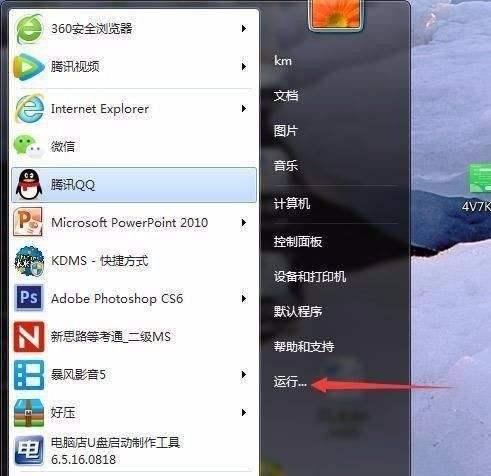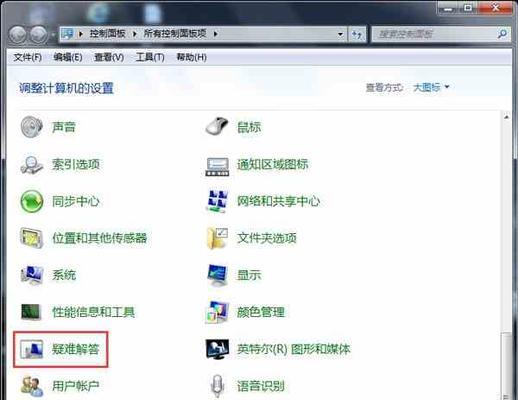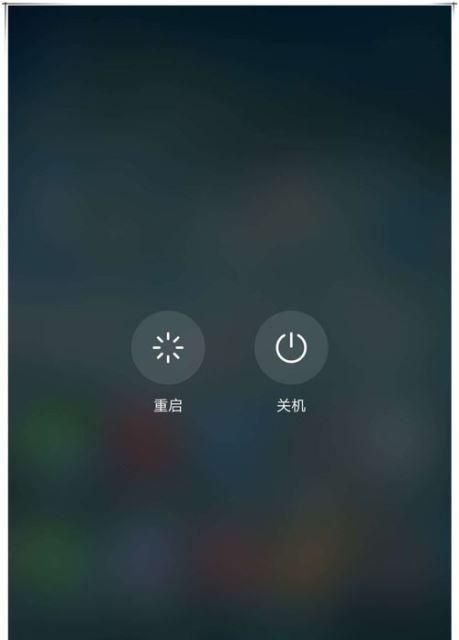打印机是我们日常办公、学习中必不可少的设备之一。然而,有时我们可能会遇到无法打印测试页的问题,这给我们的工作和学习带来了不便。本文将为大家介绍一些常见的解决方法,帮助您排除打印机故障,恢复正常的打印功能。
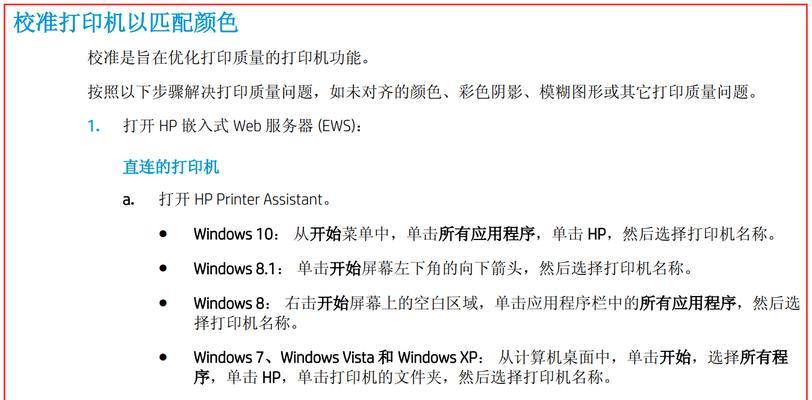
一、检查打印机连接状态
1.检查打印机与电脑的连接是否稳固。若使用USB线连接,请确保线缆插口无松动。
2.若使用无线连接,请检查无线网络连接是否正常,并确保打印机与电脑在同一网络中。
3.如果是通过局域网共享打印机,请确认网络设置正确,并确保其他电脑能够正常访问该打印机。
二、检查打印机状态
1.检查打印机是否处于开机状态,并且显示屏没有显示错误信息。
2.检查打印机是否有纸张或墨盒缺失。如果有,及时补充并确认纸张放置正确。
3.如果是彩色打印机,检查彩色墨盒是否已经用尽,如有需要及时更换。
三、检查打印机驱动程序
1.打开计算机的设备管理器,查看打印机驱动程序是否正常安装并且没有叹号或问号标记。
2.如有需要,可以尝试重新安装或更新打印机驱动程序。可以从打印机厂商官方网站下载最新的驱动程序,并按照提示进行安装。
四、检查打印队列
1.打开计算机的打印队列,查看是否有未完成的打印任务。如果有,请尝试取消或删除这些任务。
2.如果打印队列中有大量的打印任务,可以尝试清空打印队列,并重新开始打印测试页。
五、重启打印机和电脑
1.尝试先关闭打印机和电脑,然后再依次打开,重新启动设备。
2.重启可以帮助清除设备缓存和恢复正常的连接状态,有时可以解决无法打印测试页的问题。
六、联系专业技术支持
1.如果以上方法都不能解决问题,可以联系打印机厂商的技术支持,向他们寻求帮助。
2.专业技术支持团队通常有更深入的了解和经验,可以为您提供更详细的解决方案。
无法打印测试页是我们使用打印机时经常遇到的问题之一,但是通过检查打印机连接状态、打印机状态、打印机驱动程序、打印队列以及重启设备等方法,我们通常可以排除大多数故障,并成功恢复正常的打印功能。如果问题依然存在,建议联系专业技术支持团队,寻求进一步的帮助。保持打印设备的良好状态和及时维护,能够提高工作和学习效率,确保顺利完成各项任务。
如何处理打印机无法打印测试页的问题
打印机在工作中起到了重要的作用,但有时候可能会出现无法打印测试页的问题。本文将介绍一些常见的解决方法,帮助读者解决这一问题。
检查打印机连接是否稳固
确保打印机与电脑的连接牢固可靠,检查数据线和电源线是否插好,并确保电脑与打印机之间的连接线没有松动或损坏。
检查打印机的墨盒或墨粉是否充足
如果打印机使用墨盒或墨粉,那么需要检查它们是否充足。如果墨盒或墨粉不足,需要及时更换或添加。
清理打印机喷头
打印机长时间使用后,喷头上可能会堆积一些墨水或灰尘,这可能会导致喷头堵塞,影响打印效果。定期清洁打印机喷头是必要的。
检查打印队列中是否有其他未完成的任务
有时候,打印队列中可能会有一些未完成的打印任务,这可能会导致测试页无法打印。在这种情况下,需要清空打印队列并重新启动打印机。
重启打印机和电脑
如果以上方法都没有解决问题,可以尝试重启打印机和电脑。有时候,打印机和电脑之间的通信可能会出现问题,通过重启设备可以重新建立连接。
更新打印机驱动程序
过时的打印机驱动程序可能导致打印机无法正常工作。及时更新打印机驱动程序是解决该问题的一种方法。
检查打印机设置是否正确
在使用打印机之前,需要确保打印机设置正确。检查打印机是否选择了正确的纸张尺寸、打印质量和页面方向等设置。
运行打印机故障排除工具
许多打印机制造商都提供了故障排除工具,用于识别和解决常见的打印问题。运行这些工具可能有助于解决无法打印测试页的问题。
检查操作系统和应用程序的兼容性
有时候,打印机无法打印测试页是因为操作系统或应用程序与打印机不兼容。确保使用的操作系统和应用程序与打印机兼容是解决该问题的一种方法。
清空临时文件夹
临时文件夹中的过多文件可能会导致打印机无法正常工作。定期清空临时文件夹是一个好习惯。
调整打印机设置
有时候,调整打印机设置,如更改打印质量或降低打印速度,可能有助于解决无法打印测试页的问题。
检查打印机固件更新
一些打印机制造商会推出固件更新,以解决常见的打印问题。检查是否有可用的固件更新,进行更新可能有助于解决该问题。
检查打印机是否连接到正确的端口
确保打印机连接到正确的端口,如USB或网络端口,可以避免无法打印测试页的问题。
联系技术支持
如果以上方法都没有解决问题,那么建议联系打印机制造商的技术支持部门,寻求他们的帮助和指导。
结论
通过以上的解决方法,我们可以解决打印机无法打印测试页的问题。无论是检查连接、清理喷头还是更新驱动程序,都可以帮助我们恢复打印机的正常工作。如果问题仍然存在,不要犹豫,尝试联系技术支持寻求帮助。最重要的是,维护和保养打印机可以避免一些常见的问题发生。